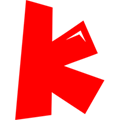- guitar pro怎么变速 08-06 18:33
- Guitar pro怎么打印 07-09 10:55
- Edge浏览器如何禁用代理设置 11-29 09:13
- Edge浏览器怎么查看保存的密码 11-29 08:30
- Edge浏览器怎么开启家庭安全 11-28 18:10
- Microsoft365无法打开word怎么办 11-28 18:09
- 谷歌浏览器怎么进入开发者模式 11-28 18:01
- 谷歌浏览器如何安装json视图插件 11-28 17:48
Guitar Pro是一款非常专业的乐谱编辑的工具,很多用户在使用软件的时候,不知道如何导出乐谱。这里为大家带来相关的导出教程分享,不清楚的小伙伴快一起来看看吧!

一、Guitar Pro导出某些特定小节
1、启动Guitar Pro后,开始制作乐谱,当我们需要导出特定的小节时,在乐谱中选中需要导出的小节内容。
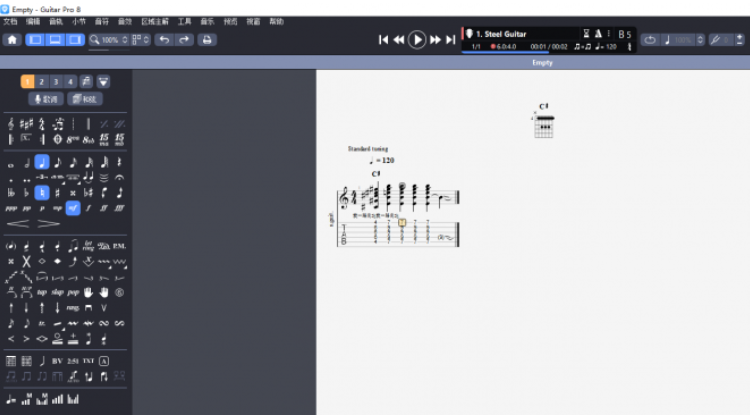
2、然后,展开Guitar Pro顶部菜单栏内的“文档”,选择“导出”,在导出下拉菜单内选择需要的文件格式,如音频、PNG、PDF等。
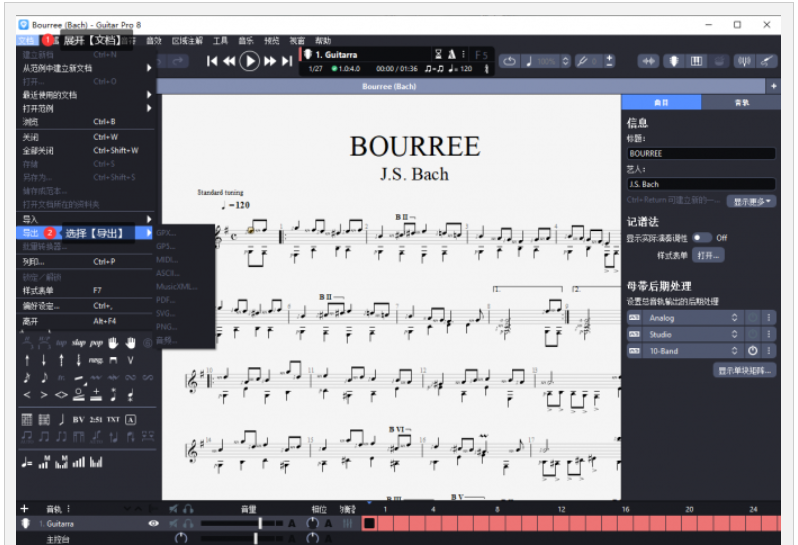
3、当我们需要导出某一个小节时,选择导出“音频”。在导出面板文件位置“文件类型”内选择需要导出文件的格式,然后再勾选“只导出选择部分”。如果有特定的比特率,我们还可以在“设置”处设置比特率,最后使用“导出”保存特定小节。
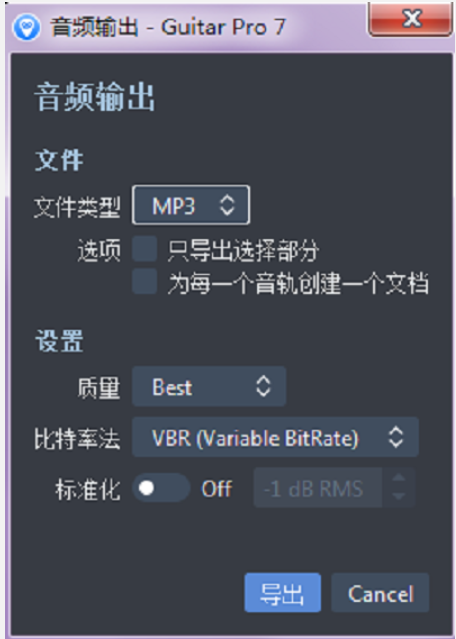
二、Guitar Pro怎么导出总谱
1、当我们要导出总谱时,需要选择除“音频”以外的文件格式,如PNG图片格式,PDF的文档格式,以及MusicXML压缩乐谱文件。导出格式有:GPX...等。
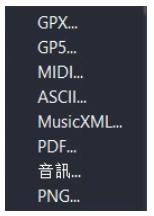
2、先展开“文档”下拉菜单,单击“导出”,选择PNG图片格式,在格式下拉菜单内选择PNG格式。
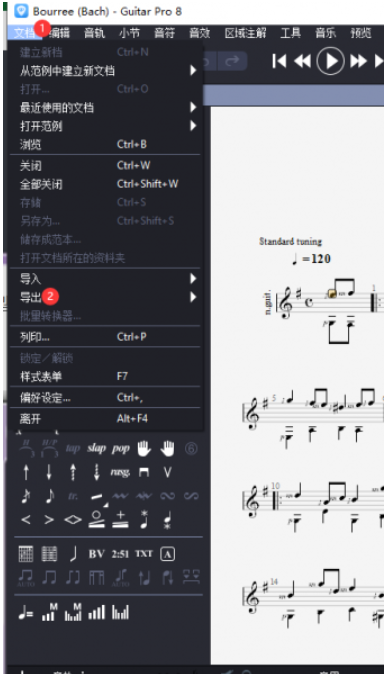
3、然后在保存文件窗口命名文件以及选择文件保存路径。
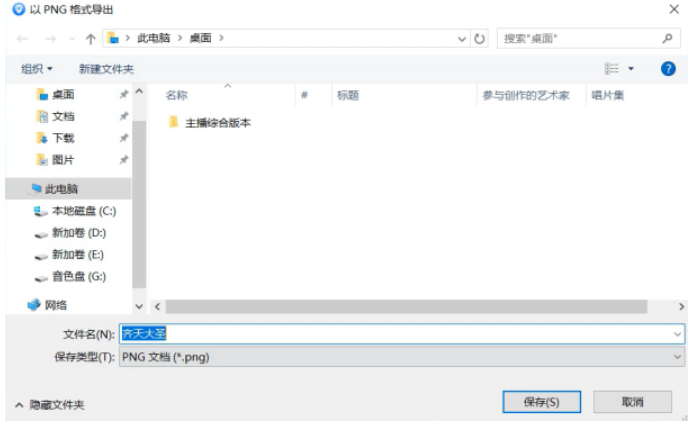
4、命名文件以及选择保存路径后,单击“保存”,音乐总谱便被保存为PNG图片格式。
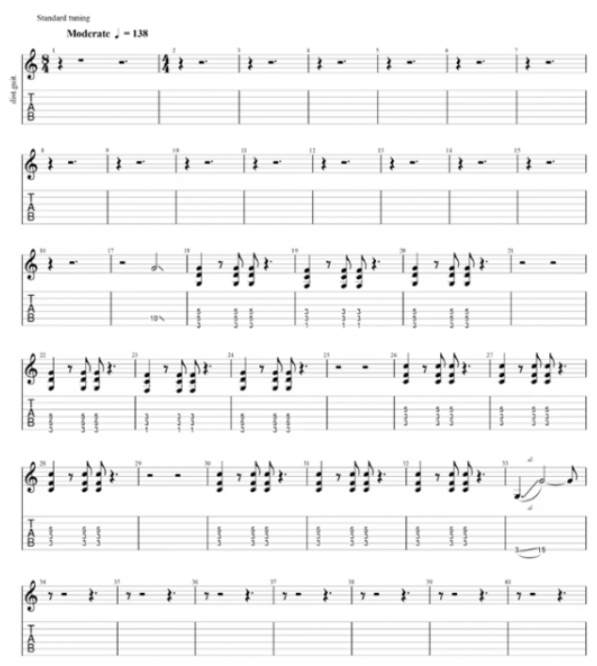
1.26MB / 2025-11-28
122.96MB / 2025-11-28
97.21MB / 2025-11-28
526.65MB / 2025-11-28
74.50MB / 2025-11-28
138.12MB / 2025-11-28
15.79MB
2025-11-28
2.36MB
2025-11-28
248.38MB
2025-11-28
111.98MB
2025-11-28
1.26MB
2025-11-28
133.67MB
2025-11-28
84.55MB / 2025-09-30
248.80MB / 2025-07-09
2.79MB / 2025-10-16
63.90MB / 2025-11-06
1.90MB / 2025-09-07
210.99MB / 2025-06-09
374.16MB / 2025-10-26
京ICP备14006952号-1 京B2-20201630 京网文(2019)3652-335号 沪公网安备 31011202006753号违法和不良信息举报/未成年人举报:legal@3dmgame.com
CopyRight©2003-2018 违法和不良信息举报(021-54473036) All Right Reserved